Kysymys
Ongelma: Kuinka poistaa RealTimes?
Huomasin lopettaneeni RealTimesin käytön. Koska en enää käytä sitä, kuinka voin poistaa RealTimes-asennuksen tietokoneeltani? Minulla on Windows PC. Voitko tarjota opetusohjelman kuinka poistaa ohjelma oikein?
Ratkaistu vastaus
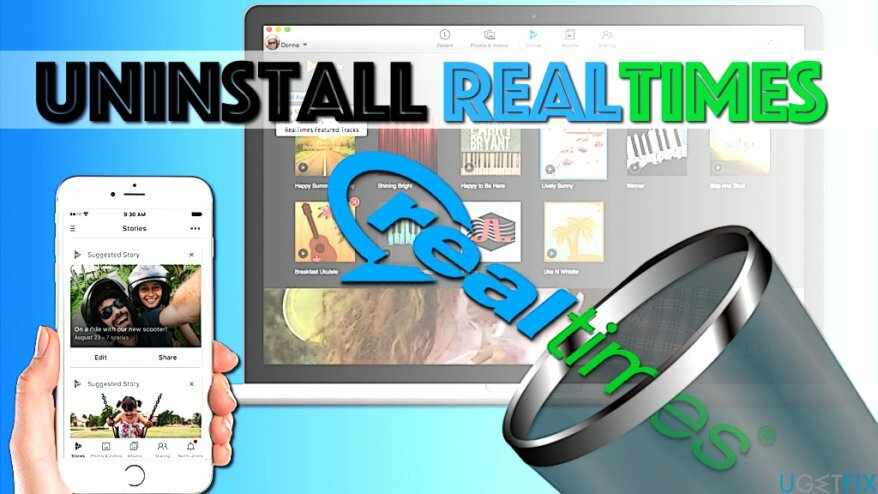
RealTimes on RealNetworks, Inc: n kehittämä ohjelmisto. Se on yhteensopiva Mac OS-, iOS- ja Android-käyttöjärjestelmien kanssa. Tämän sovelluksen kehittäjä mainostaa sitä työkaluna, joka tekee automaattisesti videotarinoita käyttämällä käyttäjän mediaa (valokuvia ja videoita). Yleensä se toimitetaan nipussa RealPlayerin kanssa, joka on toinen saman kehittäjän suosittu sovellus.
Se on laillinen ja luotettava sovellus, jolla on hauska pelata. Se antaa sinulle mahdollisuuden ilmaista elämäsi hetket kauniisti ja lisätä myös suosikkimusiikkiasi videotarinoihin. Lisäksi voit muokata tarinoita helppokäyttöisten räätälöintityökalujen avulla. Lisäksi sovellus mahdollistaa valokuvatulosteiden ja tuotteiden tilaamisen. Parasta on kuitenkin, että tämä sovellus on ilmainen.
Jos elämäsi jakaminen sosiaalisessa mediassa ei kuitenkaan ole jotain, josta pidät tai jos sinulla ei yksinkertaisesti ole aikaa käyttää sovellusta, voit poistaa RealTimes todella helposti. Olemme laatineet opetusohjelman sovelluksen poistamisesta Macista.
Poista RealTimes Macista
Jotta voit poistaa nämä tiedostot, sinun on ostettava lisensoitu versio Mac-pesukone X9 Mac-pesukone X9 poista ohjelmisto.
Jos asensit sovelluksen puhelimeesi, poista se samalla tavalla kuin muut sovellukset (katso alla oleva opas). Maceista puheen ollen, tt on helppo tehdä poista RealTimes myös näistä tietokoneista. Sinun tarvitsee vain:
- paina Omena -kuvaketta näytön oikeassa yläkulmassa. Valitse Pakota lopettamaan…
- Tässä, etsi RealTimes. Valitse se ja napsauta Pakota lopettamaan. Klikkaus Pakota lopettamaan uudelleen vahvistaaksesi valintasi. Jos ohjelma ei ole käynnissä, ohita ensimmäinen ja toinen vaihe.
- Nyt avoinna Sovellukset kansio. Löydä se avaamalla Finder ja valitse Sovellukset vasemmalla olevasta paneelista.
- Tässä, etsi RealTimes, valitse se ja vedä se siihen Roskakori. Älä vapauta hiirtä koko sen aikana.
- Pysy samassa kansiossa, mutta valitse nyt Lataukset vasemmalla olevasta navigointipaneelista. Tässä, etsi RealTimes-Installer.dmg ja siirrä se kohtaan Roskakori.
- Tarkista lopuksi näistä kansioista Real Timesin jäännökset:
- /Kirjasto/Sovellustuki/;
- /Library/Preferences/;
- /Library/Caches/.
Jos löydät niistä jotain ohjelmistoon liittyvää, siirrä nämä kohteet kohteeseen Roskakori. Nyt avoinna Roskakori ja klikkaa Tyhjennä roskat -painiketta.
Mac OS: si pitäisi olla puhdistettu RealPlayerin jäännöksistä tähän mennessä. Jos tämä opetusohjelma tuntuu hämmentävältä, voit aina käyttää ohjelmia, kuten CleanMyMac tai MacKeeper poistaaksesi ohjelmiston ilman ongelmia.
Poista RealTimes mobiililaitteestasi
Jotta voit poistaa nämä tiedostot, sinun on ostettava lisensoitu versio Mac-pesukone X9 Mac-pesukone X9 poista ohjelmisto.
Jos olet an Android-käyttäjä, voit poistaa RealTimesin asennuksen seuraavasti:
- Navigoi laitteeseesi asetukset sovellus.
- Klikkaus Sovellukset/Sovellusten hallinta.
- Valitse RealTime-sovellus.
- Valitse Poista asennus.
Applen käyttäjät pitäisi vain painaa sovellusta muutaman sekunnin ajan, kunnes kaikki sovelluskuvakkeet alkavat täristä. Klikkaa X RealTime-sovelluksen vieressä ja suostut poistamaan sen. Lopeta painamalla Koti-painiketta.
Päästä eroon ohjelmista yhdellä napsautuksella
Voit poistaa tämän ohjelman ugetfix.com-asiantuntijoiden sinulle esittämän vaiheittaisen oppaan avulla. Ajan säästämiseksi olemme valinneet myös työkalut, jotka auttavat sinua suorittamaan tämän tehtävän automaattisesti. Jos sinulla on kiire tai jos sinusta tuntuu, että sinulla ei ole tarpeeksi kokemusta ohjelman poistamiseen itse, voit käyttää näitä ratkaisuja:
Tarjous
tee se nyt!
ladatapoistoohjelmistoOnnellisuus
Takuu
Jos ohjelman asennuksen poistaminen epäonnistui, ilmoita ongelmistasi tukitiimillemme. Varmista, että annat mahdollisimman paljon tietoja. Ole hyvä ja kerro meille kaikki tiedot, jotka mielestäsi meidän pitäisi tietää ongelmastasi.
Tämä patentoitu korjausprosessi käyttää 25 miljoonan komponentin tietokantaa, jotka voivat korvata käyttäjän tietokoneelta vaurioituneen tai puuttuvan tiedoston.
Vioittuneen järjestelmän korjaamiseksi sinun on ostettava haittaohjelmien poistotyökalun lisensoitu versio.

Estä verkkosivustoja, Internet-palveluntarjoajia ja muita osapuolia seuraamasta sinua
Pysyäksesi täysin nimettömänä ja estääksesi Internet-palveluntarjoajan ja hallitusta vakoilulta sinun pitäisi työllistää Yksityinen Internet-yhteys VPN. Sen avulla voit muodostaa yhteyden Internetiin samalla, kun olet täysin anonyymi salaamalla kaikki tiedot, estää jäljittäjät, mainokset ja haitallisen sisällön. Mikä tärkeintä, lopetat laittomat valvontatoimet, joita NSA ja muut valtion laitokset suorittavat selkäsi takana.
Palauta kadonneet tiedostot nopeasti
Odottamattomia tilanteita voi tapahtua milloin tahansa tietokoneen käytön aikana: se voi sammua sähkökatkon vuoksi, a Blue Screen of Death (BSoD) voi tapahtua tai satunnaisia Windows-päivityksiä voi tulla koneeseen, kun olit poissa muutamaksi pöytäkirja. Tämän seurauksena koulutehtäväsi, tärkeät asiakirjat ja muut tiedot saattavat kadota. Vastaanottaja toipua kadonneita tiedostoja, voit käyttää Data Recovery Pro – se etsii tiedostojen kopioita, jotka ovat edelleen saatavilla kiintolevylläsi, ja hakee ne nopeasti.
TYHJÄ